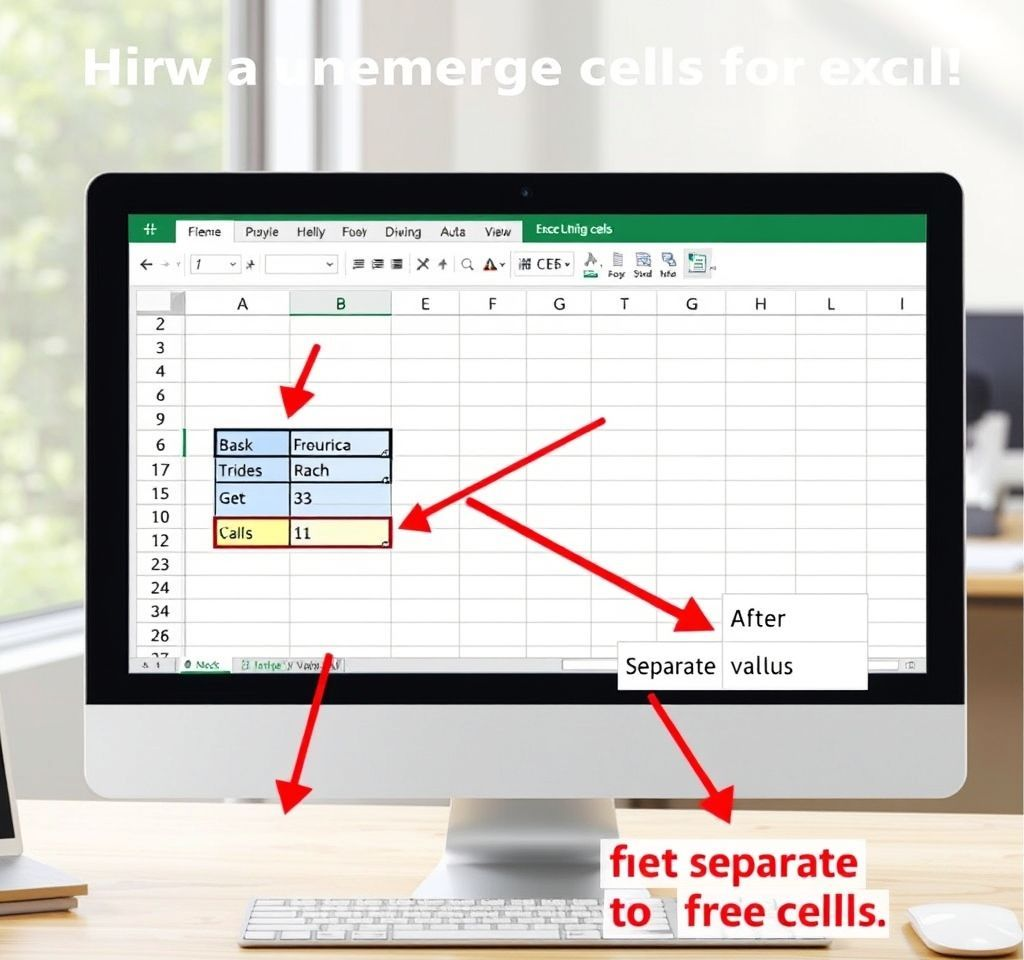
엑셀에서 셀병합 해제는 데이터 정리와 편집에 필수적인 기능입니다. 병합된 셀은 정렬, 필터링, 피벗테이블 생성 등 다양한 작업을 방해하기 때문에 적절한 해제 방법을 알아두는 것이 중요합니다. 이 가이드에서는 엑셀 셀병합 해제의 모든 방법과 해제 후 데이터를 효과적으로 관리하는 기법들을 상세히 알아보겠습니다.
기본적인 셀병합 해제 방법
엑셀에서 셀병합을 해제하는 가장 직관적인 방법은 홈 탭의 병합 및 가운데 맞춤 기능을 활용하는 것입니다. 먼저 해제하고자 하는 병합된 셀을 선택한 후, 상단 리본의 홈 탭에서 ‘병합하고 가운데 맞춤’ 버튼을 클릭하면 즉시 해제됩니다.
- 해제할 병합된 셀을 마우스로 클릭하여 선택합니다
- 홈 탭 → 맞춤 그룹 → ‘병합하고 가운데 맞춤’ 버튼 클릭
- 드롭다운 메뉴에서 ‘셀 병합 해제’ 옵션을 선택합니다
이 과정에서 주의할 점은 병합된 셀의 데이터가 가장 왼쪽 상단 셀에만 남고 나머지 셀들은 비워진다는 것입니다. 마이크로소프트 공식 문서에 따르면 이는 엑셀의 기본 동작 방식입니다.
여러 개의 병합 셀을 한 번에 해제하는 효율적인 방법
대량의 병합된 셀을 처리해야 하는 경우, 개별적으로 해제하는 것보다는 범위 선택을 통한 일괄 해제가 훨씬 효율적입니다. 전체 워크시트의 모든 병합 셀을 해제하려면 Ctrl+A로 전체 선택 후 병합 해제 기능을 실행하면 됩니다.
특정 범위 내의 병합 셀만 해제하고 싶다면 해당 범위를 드래그하여 선택한 후 동일한 방법을 적용합니다. 이때 병합되지 않은 셀들은 영향을 받지 않으므로 안전하게 작업할 수 있습니다.
- 처리할 범위를 마우스로 드래그하여 선택
- 홈 탭의 ‘병합하고 가운데 맞춤’ 기능 활용
- 키보드 단축키 Alt+H+M+C 순차적으로 입력하여 빠른 해제
전문가들이 추천하는 방법에 따르면, 이러한 일괄 처리 방식이 작업 효율성을 크게 향상시킵니다.
셀병합 해제 후 빈셀을 자동으로 채우는 고급 기법
셀병합을 해제하면 데이터가 첫 번째 셀에만 남고 나머지는 공백이 되는 문제가 발생합니다. 이를 해결하기 위해 엑셀의 특수 기능을 활용하여 빈 셀을 자동으로 채울 수 있습니다.
먼저 병합 해제가 완료된 데이터 범위를 선택한 후, Ctrl+G를 눌러 이동 대화상자를 엽니다. ‘옵션’ 버튼을 클릭하고 ‘빈 셀’ 옵션을 선택하면 해당 범위 내의 모든 빈 셀이 자동으로 선택됩니다.
- 데이터 범위 전체를 선택하고 Ctrl+G 키 조합 실행
- 이동 옵션에서 ‘빈 셀’ 체크박스 선택 후 확인
- 선택된 빈 셀에서 등호(=) 입력 후 위쪽 화살표 키 누르기
- Ctrl+Enter로 모든 선택된 셀에 수식 적용
이 방법을 통해 각 빈 셀이 바로 위쪽 셀의 값을 참조하게 되어, 원래 병합된 셀의 데이터가 모든 관련 셀에 균등하게 분배됩니다.
병합된 셀 찾기 및 선택적 해제 방법
복잡한 스프레드시트에서 병합된 셀의 위치를 파악하기 어려운 경우가 있습니다. 엑셀의 찾기 및 바꾸기 기능을 활용하면 모든 병합 셀을 쉽게 찾아낼 수 있습니다.
Ctrl+F를 눌러 찾기 대화상자를 열고, ‘옵션’ 버튼을 클릭한 후 ‘서식’ 버튼을 선택합니다. 맞춤 탭에서 ‘셀 병합’ 체크박스를 선택하고 ‘모두 찾기’를 클릭하면 워크시트 내의 모든 병합된 셀 목록이 표시됩니다.
이 목록에서 원하는 셀을 개별적으로 선택하여 부분적으로 해제할 수 있으며, 전체 목록을 선택하여 일괄 해제도 가능합니다. 고급 사용자들이 선호하는 방법으로, 정밀한 제어가 필요한 상황에서 특히 유용합니다.
키보드 단축키를 활용한 빠른 셀병합 해제
작업 효율성을 극대화하려면 키보드 단축키 사용법을 익혀두는 것이 중요합니다. 엑셀에서 셀병합 해제를 위한 주요 단축키는 Alt+H+M+C입니다. 이 키 조합을 순차적으로 입력하면 선택된 범위의 모든 병합 셀이 즉시 해제됩니다.
- Alt+H+M+C: 병합 셀 해제 (순차 입력)
- Ctrl+Z: 실수로 해제한 경우 즉시 되돌리기
- Ctrl+A: 전체 워크시트 선택 후 일괄 해제
빠른 실행 도구 모음에 병합 기능을 추가해두면 Alt 키와 함께 숫자 키를 눌러 더욱 빠르게 접근할 수 있습니다. 이러한 단축키들을 숙달하면 마우스 클릭 없이도 신속하게 셀병합 작업을 처리할 수 있습니다.
데이터 무결성을 위한 병합 해제 모범 사례
셀병합 해제 작업을 수행할 때는 데이터 손실을 방지하기 위한 사전 준비가 필요합니다. 먼저 원본 파일의 백업을 생성하고, 병합된 셀 내의 중요한 데이터를 별도로 복사해두는 것이 안전합니다.
병합 해제 후에는 반드시 데이터 검증 과정을 거쳐야 합니다. 특히 수식이 포함된 셀들의 경우 참조 오류가 발생할 수 있으므로 주의 깊게 확인해야 합니다. 데이터 관리 전문가들이 권장하는 체크리스트를 따라 단계별로 검증하는 것이 좋습니다.
또한 병합 해제 후 정렬이나 필터링 기능이 정상적으로 작동하는지 테스트해보고, 필요시 데이터 유효성 검사 규칙을 재설정하여 완전한 기능 복구를 확인해야 합니다. 이러한 체계적인 접근 방식을 통해 안전하고 효과적인 셀병합 해제 작업을 수행할 수 있습니다.